Les comptes locaux sur un système Windows ou un domaine ne bénéficient pas des mêmes facilités qu'un administrateur système/domaine. Donc, si vous voyez le message d'erreur "La méthode de connexion que vous essayez d'utiliser n'est pas autorisée. Pour plus d'informations, contactez votre administrateur réseau", tout en essayant de vous connecter à partir d'un compte d'utilisateur local, ne vous inquiétez pas. Habituellement, la stratégie de groupe, que l'administrateur système place, est responsable de cette débâcle et peut être facilement corrigée en quelques étapes seulement. Essayez de redémarrer votre appareil et de vous reconnecter. S'il s'agit d'un problème ponctuel, il sera corrigé automatiquement.
Correctif 1 - Utiliser un compte d'administrateur système
La meilleure façon de mettre fin à ce problème est d'utiliser un compte d'administrateur système. Si vous disposez des informations d'identification de l'administrateur, vous pouvez vous connecter directement.
Alors, juste redémarrer
l'appareil et entrez vos informations d'identification d'administrateur sur la page de connexion. De cette façon, vous pouvez vous connecter facilement.Correctif 2 - Modifier la stratégie de groupe
Mais que se passe-t-il si vous ne souhaitez pas utiliser les informations d'identification de l'administrateur à chaque fois? Dans ce cas, vous devez modifier la stratégie de groupe pour ajouter votre compte d'utilisateur à la connexion locale.
Étape 1
1. Pour ce faire, vous devez vous connecter avec votre compte administrateur.
PUBLICITÉ
2. Une fois connecté, vous pouvez appuyer sur le Clé de victoire et le R clés ensemble.
3. Ensuite, tapez ceci ici et cliquez sur "D'ACCORD” pour ouvrir l'éditeur de stratégie de groupe local.
gpedit.msc

4. Lorsque l'éditeur de stratégie de groupe local s'ouvre, procédez comme suit :
Configuration ordinateur -> Paramètres Windows -> Paramètres de sécurité -> Stratégies locales -> Attribution des droits utilisateur
5. Après avoir atteint l'emplacement spécifié, regardez le volet de droite. Découvrez le "Autoriser la connexion locale" politique.
6. Tapez deux fois la politique afin que vous puissiez la modifier.
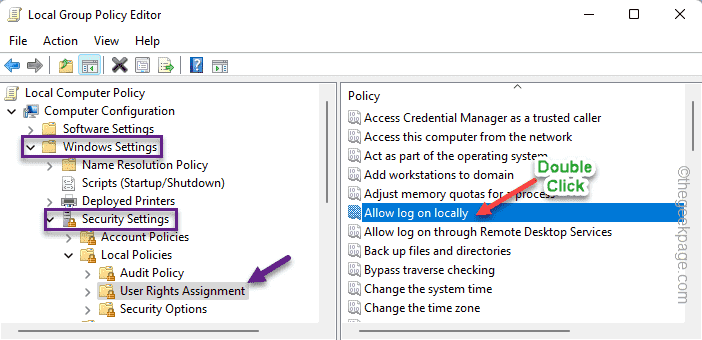
7. Dans la page Autoriser la connexion locale Propriétés, accédez à «Paramètre de sécurité localeonglet ".
8. Maintenant, cliquez sur "Ajouter un utilisateur ou un groupe…” pour ajouter votre compte local à la liste.
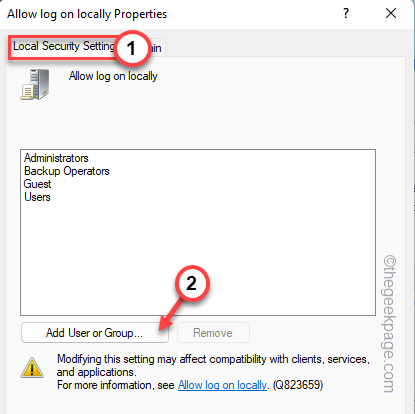
9. Maintenant, appuyez sur "Avancé” pour accéder à la page de sélection de compte.
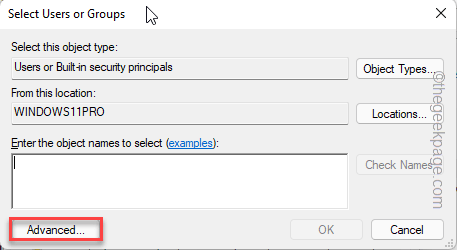
10. Alors, cliquez sur "Trouve maintenant” pour obtenir la liste complète des comptes.
11. Dans cette liste, faites défiler vers le bas et sélectionnez le compte d'utilisateur local avec lequel vous rencontriez des problèmes.
12. Puis clique "D'ACCORD“.
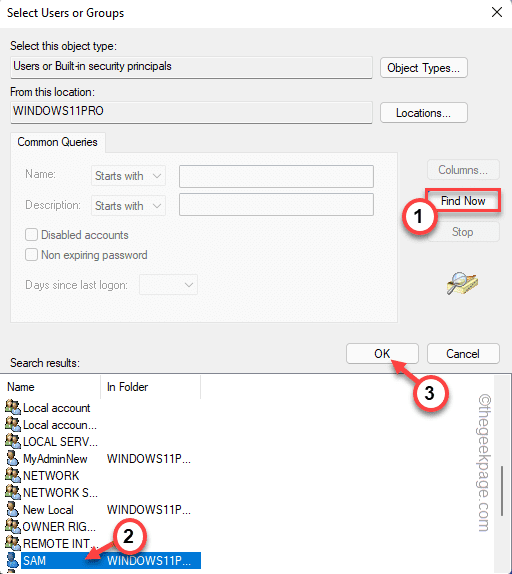
13. En venant à l'étape suivante, cliquez sur "D'ACCORD” pour passer à l'étape suivante.
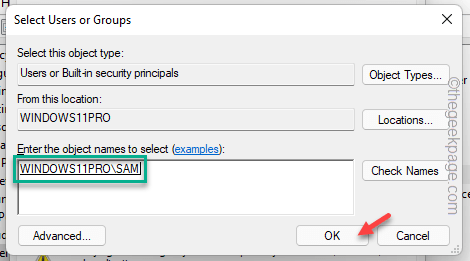
14. Maintenant, vous verrez que votre compte local est apparu dans la liste des utilisateurs capables de se connecter localement.
15. Après cela, appuyez sur "Appliquer" et "D'ACCORD” pour enregistrer les modifications.
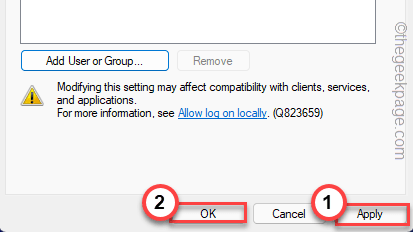
Étape 2
Maintenant, vous devez juste vous assurer que le "Refuser l'ouverture de session localement” n'est pas imposé sur votre compte local.
1. Sur la même page de l'éditeur de stratégie de groupe local, tapez deux fois la "Refuser l'ouverture de session localement" politique.
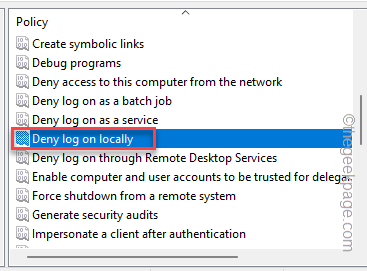
2. Maintenant, allez dans le "Paramètre de sécurité localeonglet ".
3. Ici, recherchez votre compte local dans l'onglet "Invité". Si vous pouvez voir votre compte, sélectionnez-le et appuyez sur "Retirer“.
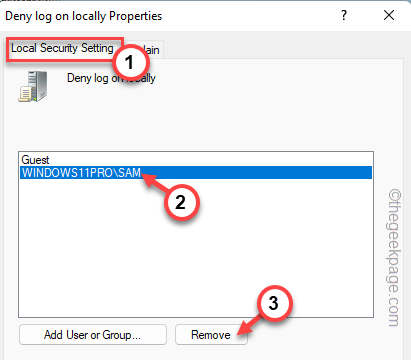
4. Une fois que vous avez supprimé le compte local de l'onglet "Invité", appuyez sur "Appliquer" et "D'ACCORD“.
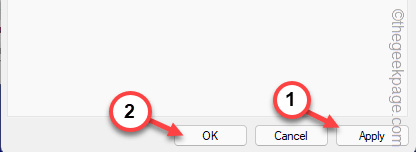
Maintenant vous pouvez redémarrer le système. Maintenant, vous pouvez entrer les informations d'identification de votre compte local pour vous connecter avec.
Cela devrait avoir résolu votre problème.
Quelques notes supplémentaires –
Si vous essayez de vous connecter localement sur un Contrôleur de domaine (Windows Server 2012/2016), votre compte local doit être dans l'un des groupes suivants -
Administrateurs
Opérateurs de sauvegarde
Administrateurs
Opérateurs d'impression
Opérateurs de serveur
Vous devez inclure votre compte local dans l'un de ces groupes spécifiés. Mais assurez-vous que le compte local que vous ajoutez est un compte de confiance. L'ajout du compte local au groupe "Opérateurs de sauvegarde" devrait minimiser ce risque.
Étape 1 - Téléchargez l'outil de réparation Restoro PC à partir d'ici
Étape 2 - Cliquez sur Démarrer l'analyse pour rechercher et résoudre automatiquement tout problème de PC.